- Автор Abigail Brown [email protected].
- Public 2024-01-07 19:04.
- Соңғы өзгертілген 2025-06-01 07:17.
Не білу керек
- Веб-сайт: картадағы бірінші орынды тінтуірдің оң жақ түймешігімен басып, Қашықтықты өлшеу таңдаңыз. Екінші нүктені басыңыз. Қашықтық экранның төменгі жағында көрсетіледі.
- Мобильдік қолданба: бірінші нүктені қосу үшін орынды түртіп, ұстап тұрыңыз. Жоғары сырғытыңыз: Қашықтықты өлшеу. Екінші нүктеде кресттер пайда болғанша картаны жылжытыңыз. Қашықтық экранның төменгі жағында көрсетіледі.
Бұл мақала Google Maps көмегімен екі немесе одан да көп орын арасындағы қашықтықты қалай өлшеу керектігін түсіндіреді. Өлшеу мүмкіндігін Google Maps веб-сайтында немесе Android және iPhone құрылғыларындағы мобильді қолданбада пайдалануға болады.
Google Maps веб-сайты арқылы қашықтықты өлшеу
Екі орын арасындағы қашықтықты Google Maps веб-сайтында оңай өлшеуге болады. Бірақ одан да жақсысы, бірнеше нүкте қосып, бүкіл жолдың қашықтығын көре аласыз.
- Google Maps веб-сайтына кіріп, картадағы бірінші нүктені табыңыз.
-
Орынды тінтуірдің оң жақ түймешігімен басып, қалқымалы мәзірден Қашықтықты өлшеу таңдаңыз. Бұл картаны бірнеше орынды таңдауға мүмкіндік беретін "қашықтықты өлшеу" режиміне қояды.

Image -
Картадағы екінші нүктені белгілеу үшін басыңыз. Нүктелер арасындағы қашықтықты картаның өзінде және Google Maps экранының төменгі жағында көресіз.

Image -
Басқа орынды қосу үшін осы режимде қалып, үшінші нүктені басыңыз. Содан кейін барлық ұпайлар үшін жалпы қашықтықты көресіз.

Image - Орынды жою үшін картадағы оның нүкте белгісін басыңыз. Мұны соңғы қосқан нүктені немесе жолдың ортасындағы біреуін жою үшін жасауға болады.
- Аяқтаған кезде экранның төменгі жағындағы Қашықтықты өлшеу жолының жоғарғы оң жағындағы X түймесін басыңыз.
Сіз Google Maps қолданбасында мүлікті өлшей аласыз ба?
Өлшегіңіз келетін жер алыс емес, меншік болуы мүмкін. Бұл сұраққа қысқа жауап: иә, мүлікті Google Maps қолданбасында өлшеуге болады.
Жоғарыдағы бірдей қадамдарды қолданып, өлшегіңіз келетін сипатты үлкейтіңіз. Содан кейін лоттың немесе аумақтың барлық бұрыштарына нүкте белгілерін қойыңыз. Содан кейін экранның төменгі жағында жалпы аумақ пен қашықтықты футпен көресіз.
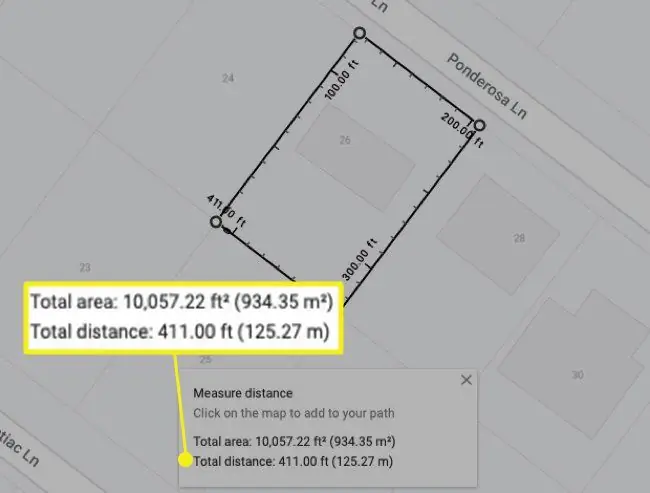
Google Maps мобильді қолданбасы арқылы қашықтықты өлшеңіз
Android телефонында немесе iPhone-да Google Maps қолданбасы болса, қашықтықты мобильді қолданба арқылы да өлшеуге болады.
- Google Maps қолданбасын ашыңыз, содан кейін картадағы бірінші орынды бекіту үшін түртіп, ұстап тұрыңыз.
- Экранның төменгі жағындағы орын атауын жоғары сырғытыңыз және Қашықтықты өлшеу таңдаңыз.
-
Шеңбер немесе крест екінші орынға келгенше картаны жылжытыңыз. Экранның төменгі жағындағы екі нүкте арасындағы қашықтықты бірден көресіз. Бұл орын мен қашықтықты қамтамасыз ету үшін Нүкте қосу түймесін түртіңіз.

Image - Басқа орынды қосу үшін картаны оған жылжытыңыз және оны белгілеу үшін Нүкте қосу түймесін түртіңіз. Экранның төменгі жағында барлық нүктелер арасындағы жалпы қашықтықты көресіз.
- Соңғы қосқан нүктені жою үшін жоғарғы жағындағы Болдыру белгішесін (бүгітілген көрсеткі) түртіңіз.
-
Барлық нүктелерді жою үшін жоғарғы жағындағы Қосымша (үш нүкте) түймесін және Тазалау түймесін түртіңіз.

Image - Аяқтаған кезде негізгі Google Maps экранына оралу үшін жоғарғы сол жақтағы артқа көрсеткіні түртіңіз.
Google Maps көмегімен одан да көп
Google Maps - бұл бағыттар мен навигацияға ғана арналған ыңғайлы құрал. Өлшемдерді алу - бұл тамаша мүмкіндіктердің тағы бірі. Басқасы үшін Google Maps көмегімен GPS координаттарын алу жолын қараңыз.
ЖҚС
Google Maps қолданбасында акрді қалай өлшеймін?
Меншіктегі акрлар санын есептеу үшін Google Maps веб-сайтына өтіп, мүліктің бірінші бөлігін басыңыз, содан кейін тінтуірдің оң жақ түймешігімен басып, Қашықтықты өлшеу түймесін басыңыз меншікті қамтығанша екінші, үшінші және төртінші ұпайларды қосыңыз. Google Maps мүліктің жалпы ауданын фут квадратпен немесе шаршы метрмен көрсеткенде, соманы алып, Google немесе арнайы түрлендіру құралы арқылы оны акрларға түрлендіріңіз. Мысалы, ауданы 435 600 шаршы фут болатын мүлік 10 акрға тең болады.
Google Maps қолданбасында ғимараттарды қалай өлшеуге болады?
Ғимараттарды өлшеу үшін сізге Google Earth Pro қажет болады, себебі Google Maps қолданбасында мұндай мүмкіндік жоқ. Google Earth Pro қолданбасында өлшегіңіз келетін ғимаратты табыңыз, дұрыс бұрыш болғанша көріністі реттеңіз, содан кейін сызғыш белгішесін басыңыз. 3D полигон таңдаңыз және ара қашықтықты өлшегіңіз келетін нүктелерді басыңыз. Өлшемді терезеде көресіз.






